|
0086
Обзоры >
| |
Эту и другие программы вы можете купить в eCo Shop
|
Обзор R-Studio - программы для восстановления данных

Утерянные данные. Всего два слова, а какая гамма эмоций! Какая обширная
палитра оттенков! От такой повседневной проблемы со случайным удалением нужного
файла (и, конечно, без использования "Корзины", иначе проблема бы не возникла)
до повреждения файловой системы. И неважно, что было утеряно - любимая запись,
купленная в интернет-магазине, уникальная домашняя фотография, почти дописанная
диссертация, - радости это событие не доставляет никогда. И поздно рвать
волосы, причитая о том, что данные надо своевременно резервировать (хотя урок
на будущее извлечь можно и нужно). Все потеряно! Все ли? "Нет!" - отвечают
специалисты корпорации R-TT и предлагают воспользоваться современным продуктом
для восстановления утерянной информации, носящим название R-Studio. Неважно,
как именно были утеряны данные, - если это не связано с физическими
повреждениями носителя, производители обещают высокие шансы на спасение
информации в широком диапазоне случаев. Автор имел несчастье сравнить в
экстремальной ситуации в действии несколько популярных продуктов для
восстановления данных - и лишь R-Studio выполнила поставленную перед ней
задачу на все 100%. Прежде чем мы перейдем к обзору программы - необходимый
минимум информации, который нужно усвоить перед работой с любым средством
восстановления. Он состоит всего из двух правил. Никогда не сохраняйте
восстанавливаемую информацию на тот же носитель (или тот же раздел носителя)!
Исключите любые операции, связанные с записью на него. Если вы не уверены в
последствиях любой из своих операций - не выполняйте ее, так как можете только
навредить и исключить возможность восстановления ценных данных даже
специалистами. Если утеряно что-то ценное, то это не тот случай, когда стоит
учиться на собственных ошибках. Уж лучше сразу нести пациента в сервисный центр.
А теперь непосредственно о программе. Сразу после запуска мы попадаем в
главное окно, которое носит название Drive view ("Просмотр дисков"). Здесь
можно увидеть все накопители, обнаруженные в системе. В случае с жесткими
дисками наглядно представлены все существующие логические разделы и
неразмеченные области, но работой с винчестерами программа не ограничивается,
поддерживая также CD- и DVD-диски, дискеты, различные флеш-карты и
USB-накопители, а также несколько более экзотических типов носителей.
Все это удобно представлено в левой части окна в виде древовидной структуры,
напоминающей привычный "Проводник". Правая часть окна отведена под справочную
информацию о выбранном носителе и может похвастаться полным и удобным
представлением действительно необходимых параметров и характеристик - от
файловой системы до физической геометрии диска. Кстати, список поддерживаемых
третьей версией пакета файловых систем очень обширен и включает в себя FAT и
NTFS (Windows), Ext2 и Ext3 (Linux), USF1 и USF2 (BSD).
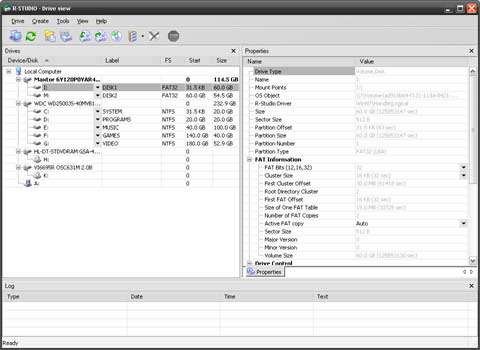 Окно Drive view
Если файловая система не пострадала, а нужные вам файлы были просто удалены,
то наиболее быстрым способом их восстановления будет открыть (Open) нужный
носитель. Сделать это можно разными способами - обычным двойным кликом, через
контекстное меню или главное меню программы. Хотелось бы отметить, что это
приятная отличительная черта пакета - очень простая и очевидная навигация,
позволяющая выбрать наиболее удобный способ выполнения каждой операции. Открыв
диск, вы увидите перед собой окно File view ("Просмотр файлов"), напоминающее
все тот же классический "Проводник": дерево каталогов в левой части и список
файлов в правой. Удаленные файлы и папки можно отличить от существующих по
перечеркнутой красным крестом пиктограмме в списке.
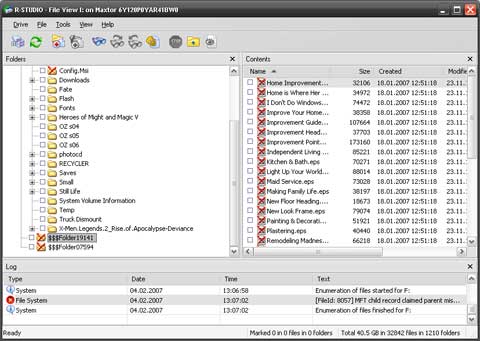 Окно File view
Разумеется, не все файлы, информация о существовании которых сохранилась в
файловой системе, можно восстановить - в первую очередь это зависит от того,
не записывалась ли какая-либо другая информация на то же самое место (вспомним
первое правило, отмеченное выше). Вся процедура восстановления в общем случае
сводится к выбору галочками необходимых удаленных файлов, нажатию пункта меню
Recover marked ("Восстановить помеченные") и выбору места сохранения (и снова
применим первое правило, а точнее, его следствие - не сохранять потерянную
информацию на тот же диск). Для продвинутых пользователей предоставляются
возможность выбора восстанавливаемых файлов по маске и поиск по различным
атрибутам (имя, дата создания, размер и т. п.)
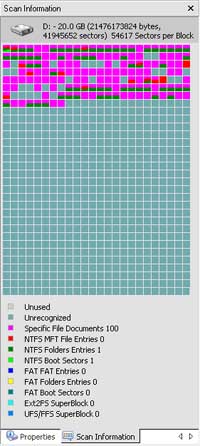 Сканирование раздела
В случае когда модифицирована или повреждена файловая система
(например, произведено обычное форматирование), восстановление происходит не
намного сложнее, хотя и намного дольше. Вместо открытия диска его приходится
сканировать (Scan). Достаточно продолжительная операция, ход которой
отображается графически в виде веселых разноцветных квадратов в правой части
окна Drive view (хотя пользователю наверняка не весело), состоит в подробном
анализе целиком всего содержимого выбранного накопителя на предмет наличия
служебных метазаписей файловой системы, позволяющих установить оригинальное
местоположение файлов и попытаться прочитать их. В этом случае не является
редкостью возможность восстановления файлов без сохранения их оригинальных
имен. Некоторую помощь при этом может оказать интеллектуальный механизм
распознавания определенных типов файлов, представленный в третьей версии
продукта. Он позволяет распознать на основании определенных признаков
некоторые популярные типы файлов. Включите эту возможность при запуске
сканирования - и на выходе помимо обычных результатов вы получите отдельный
список распознанных файлов, рассортированных по типу: "MPEG Layer III Audio",
"ZIP Archive" и т. п. Помимо этого R-Studio позволяет осуществлять
предпросмотр большого количества файлов различных форматов, что дает
возможность выбрать подлежащую спасению информацию, даже если имена файлов
утеряны. После окончания процедуры сканирования пользователю предлагается
список разделов, распознанных в сканированной области. Цветовое кодирование
показывает, существуют ли в этом разделе корректная загрузочная запись и
корректные фрагменты файловой структуры, - это косвенным образом соотносится с
возможностью восстановления содержащейся в этом разделе информации. Каждому из
этих разделов соответствует собственное уже знакомое окно File view. Помимо
описанного базового функционала программа может предложить несколько более
специализированных функций. К таким расширенным возможностям программы можно,
например, отнести создание образа носителя для последующего анализа и
восстановления - очень полезная возможность, если вашему винчестеру становится
хуже прямо на глазах, информация продолжает пропадать (по причине деятельности
вируса или появления сбойных секторов), когда длительную операцию по
сканированию и восстановлению пациент может не пережить. Побитовая его копия,
над которой будут проводиться все последующие процедуры, - отличное решение
этой проблемы. Другая важная и актуальная особенность программы
- восстановление информации с разделов, которые были объединены в RAID-массив.
Вообще, работа с программным и аппаратным RAID реализована в R-Studio
совершенно прозрачно - массивы распознаются автоматически и доступны наравне
с обычными жесткими дисками. Однако если по каким-либо причинам автоматического
распознавания не произошло, программа позволяет создать виртуальный массив и
работать с ним как с реальным. Главное - знать порядок расположения дисков в
нем. Программа поставляется в достаточно большом количестве комплектаций,
отличающихся дополнительной функциональностью, излишней в домашнем применении
(но, возможно, незаменимых для системных администраторов крупных компаний),
ну и ценой, разумеется. Например, отдельная версия R-Studio обладает
возможностями восстановления информации внутри локальной сети. Вне зависимости
от приобретаемой лицензии в любую поставку входит R-Studio Emergency
- специальная версия продукта, работающая с компакт-диска или набора дискет.
Она позволяет воспользоваться возможностями R-Studio, даже если не удается
загрузить операционную систему. И все-таки именно за счет своей простоты в
освоении R-Studio можно порекомендовать в первую очередь классу продвинутых
пользователей. Освоение азов работы с программой является достаточно несложным
для тех, кто имеет общее представление о принципах хранения информации в
компьютере. Именно поэтому при утрате данных рассматриваемый продукт вполне
может послужить быстрой, простой и удобной альтернативой посещению
специализированных центров - особенно если ценность потерянной информации
превышает стоимость лицензии.
- Автор Харитон Софтинин
- 5 июня 2007
- Источник: http://www.ixbt.com/soft/r-studio.shtml
Комментарии
|
